このセクションの内容:
•概要
Dr.Web for Linuxの現在のセッションでScannerやSpIDer Guardによって検出された脅威のリストは 専用のページに表示されます(少なくとも1つの脅威が検出された場合に見ることができます)。
脅威が検出された場合、ナビゲーションペイン内の ![]() をクリックすることで、このページを開くことができます。
をクリックすることで、このページを開くことができます。
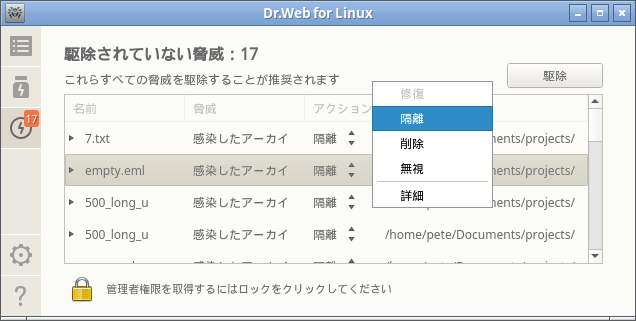
図 15. 脅威のリストページ
リストでは、検出されたそれぞれの脅威について以下の情報が表示されます。
•悪意のあるオブジェクトの名前
•脅威 の名前(Doctor Webの分類による)
•脅威に対して適用された(または適用される) アクション
•悪意のあるオブジェクトへのパス
駆除された脅威はリスト内にグレーで表示されます。
リスト内の脅威に駆除されなかったものがある場合、リスト上部の 駆除 ボタンが使用可能になります。ボタンをクリックすると、該当する アクション フィールドで指定されたアクションが脅威に対して適用されます。脅威の駆除に失敗した場合、リスト上の脅威が赤色で表示され、アクション フィールド内にエラーメッセージが表示されます。
デフォルトでは、脅威に適用されるアクションは脅威を検出したコンポーネントの設定に応じて選択されます。特定の種類の脅威に対して適用するアクションをScannerとSpIDer Guardのそれぞれに設定できます。設定ウィンドウ 上の該当するタブを開き、設定を編集してください。
特定の種類の脅威に対して アクション 報告 を実行するように Scanner または SpIDer Guard を設定した場合、脅威のリスト内では該当する種類の脅威に対するアクションとして 何もしない が表示されます。そのような脅威を駆除するには、アクション フィールドで、それぞれの脅威に対するアクションを指定してください。 |
設定で指定されたものと異なるアクションを適用する必要がある場合は、アクション フィールドをクリックし、メニューから該当するアクションを選択してください。
コンテナ(アーカイブ、メール添付ファイルなど)内のファイルで脅威が検出された場合は、削除アクションの代わりにコンテナの隔離への移動が実行されます。 |
脅威のリストでは、一度に複数のアイテムを選択できます。その場合、CTRL キーまたは SHIFT キーを押したままマウスボタンでアイテムを選択します。
•離れた複数の脅威を選択する場合は CTRL キーを押します。
•連続する複数の脅威を選択する場合は SHIFT キーを押します。
脅威を選択した後、選択領域内で右クリックし、表示されたメニューで該当するアイテムをクリックすることで、必要なアクションを適用できます。メニューから選択されたアクションが、選択されたすべての脅威に対して適用されます。
注意事項 •複合オブジェクト(アーカイブ、メールなど)内で脅威が検出された場合、選択されたアクションは複合オブジェクト全体に適用されます(感染したオブジェクトのみでなく)。 •修復 アクションは、特定の種類の脅威には適用することができません。。 必要に応じ、脅威を駆除するために アプリケーション権限 を昇格させてください。 |
無視 アクションが指定された脅威は、グラフィカルユーザーインターフェースが再起動されるまでリストに表示されます。
検出された脅威に関する詳細を見るには、該当する行で右クリックし、表示されたコンテキストメニューで 詳細 を選択します。脅威および感染したオブジェクトの情報が含まれたウィンドウが開きます。複数の脅威に関する詳細を見る場合は、CTRL キーを押しながらマウスの左ボタンを使用してそれらのオブジェクトを選択します。

図 16. 脅威に関する情報
このウィンドウには以下の情報が表示されます。
•脅威 の名前(Doctor Webの分類による)
•脅威を検出したDr.Web for Linuxコンポーネントの名前
•脅威が検出された日時
•脅威が検出されたファイルシステムオブジェクトに関する情報:オブジェクト名、所有者、最終変更日、ファイルシステム内のオブジェクトへのパス
•脅威に対して最期に適用されたアクションとその結果(そのコンポーネントで、脅威に対して自動的にアクションを適用するオプションが有効になっていた場合。たとえば、アプリケーション設定の 該当するタブ 内で設定することができます)
脅威名をクリックすると、その説明がシステムにインストールされているブラウザで開きます(Doctor Web公式サイトのページが開きます。インターネット接続が必要です)。
表示された情報をテキストファイルに保存する場合は エクスポート をクリックします(ボタンをクリックすると、ファイル参照ウィンドウが開きます)。脅威とオブジェクトの説明ウィンドウを閉じるには 閉じる をクリックします。